Come utilizzare lo zoom per le videoconferenze
Pubblicato: 2020-04-18Ingrandisci un'istantanea:
- Un'app di videoconferenza che ti consente di ospitare riunioni da smartphone e desktop
- È ampiamente utilizzato da scuole, università e aziende a livello aziendale per ospitare e condurre riunioni online, seminari, lezioni in aula online.
- Sta dando una forte concorrenza a eccitanti attori del mercato come Skype, Bluejeans e Google Hangouts.
- Usa Zoom per videoconferenze con un individuo o un gruppo di persone, effettuare chiamate, inviare messaggi istantanei e pianificare riunioni future.
Ottieni il meglio dal tuo periodo di quarantena con Zoom. L' app di videoconferenza multifunzionale e molto popolare . In pochissimo tempo Zoom è emerso come uno degli strumenti più affidabili e facili da usare in grado di supportare le chiamate in videoconferenza con oltre 100 partecipanti attivi e quasi 10.000 partecipanti.
Se hai domande come, cos'è Zoom, come installare e utilizzare Zoom per le videoconferenze, come partecipare a una riunione Zoom per la prima volta, allora questo blog ti guiderà attraverso ciascuna delle tue domande e domande
Quindi, senza ulteriori indugi, iniziamo.
Cos'è Zoom?
Zoom è un'applicazione di videoconferenza intelligente che ti consente di avere incontri virtuali faccia a faccia con persone in tutto il mondo. Funziona bene su sistemi Android, iOS e Windows ed è dotato di funzionalità potenti ma facili da usare.
Puoi optare per la sua versione gratuita o scegliere quella dolorosa per gestire grandi riunioni e seminari online a livello aziendale.
Avvia semplicemente l'app sul tuo dispositivo, collegala a una webcam e connettiti con i tuoi amici e la tua famiglia comodamente da casa durante questo periodo di quarantena.
Quindi ora che abbiamo un'idea di base dell'app, impariamo come utilizzare Zoom? Come configurare le riunioni e applicare le impostazioni di base sul sistema.
Come utilizzare Zoom sul tuo computer?
Ecco alcuni passaggi di base che devi seguire per iniziare a utilizzare questo incredibile strumento di videoconferenza.
1. Collegati alla tua webcam
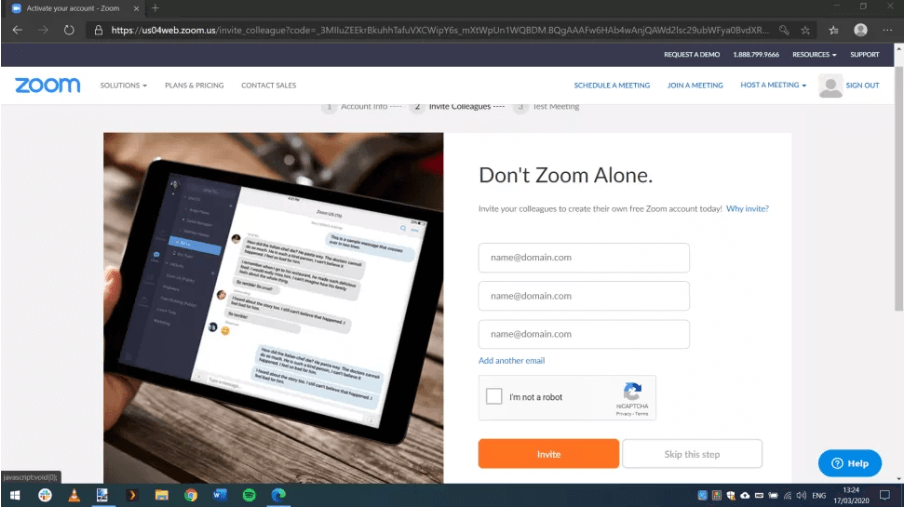
La maggior parte delle nostre versioni recenti di laptop è dotata di una fotocamera preinstallata, ma lo stesso non vale per i computer desktop. Se sei un utente desktop dovrai configurare una webcam prima di iniziare.
A differenza della maggior parte degli altri componenti hardware, puoi scegliere una fotocamera con una risoluzione ragionevole e installarla sul tuo computer.
Ulteriori informazioni: Recensione dell'app Zoom Cloud Meeting (migliore app per videoconferenze)
2. Iscriviti per iniziare
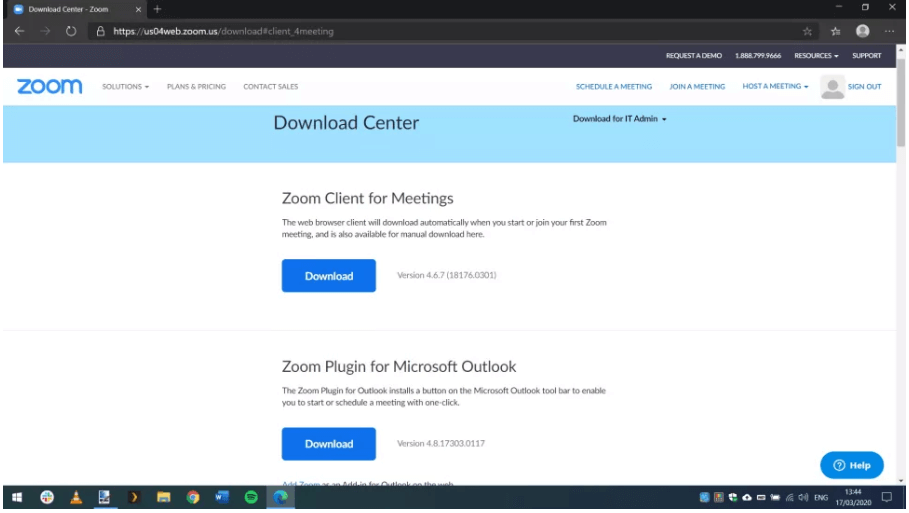
Se ti stai ancora chiedendo come installare e utilizzare Zoom per le videoconferenze, visita il suo sito Web ufficiale e registrati. Il pulsante di registrazione si trova nell'angolo superiore o destro dello schermo. Un semplice clic sul pulsante di registrazione è tutto ciò che devi fare.
Nella finestra successiva, ti verrà chiesto di inserire il tuo indirizzo email. Riceverai un'e-mail di conferma sul tuo ID e-mail, fai clic sul collegamento di attivazione per creare un account per te stesso. Se lo desideri puoi anche inviare un invito alle persone con cui desideri unirti.

3. Installa l'applicazione
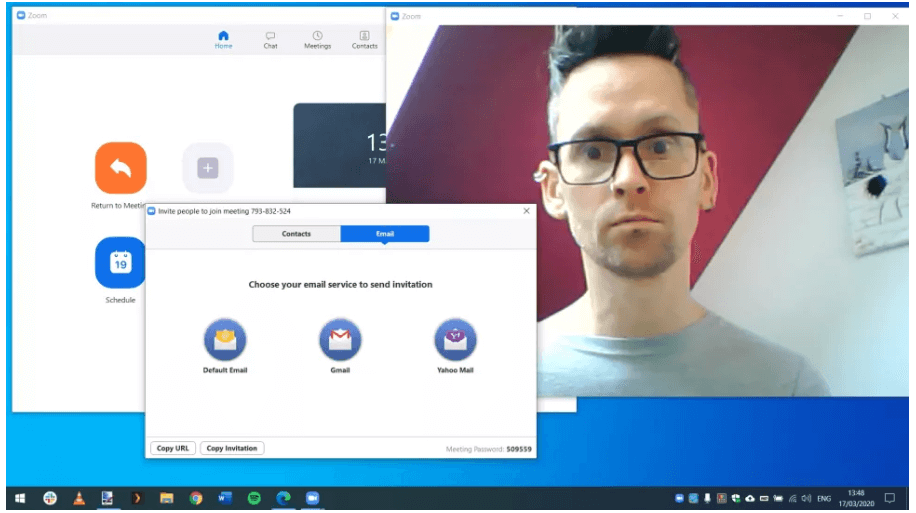
Installare Zoom sul tuo dispositivo Windows è eccezionalmente semplice. Una volta terminata la registrazione, fai clic sul collegamento del menu Risorsa e quindi fai clic sul pulsante "Scarica client Zoom" . Il file scaricabile si trova nella parte superiore della pagina.
L'applicazione è disponibile anche sotto forma di estensioni del browser per gli utenti di Chrome e Firefox, mentre per gli utenti di Opera è disponibile come plugin.
Oltre agli utenti desktop, l'applicazione può essere facilmente installata anche su dispositivi Android e iOS.
4. Ospita una riunione
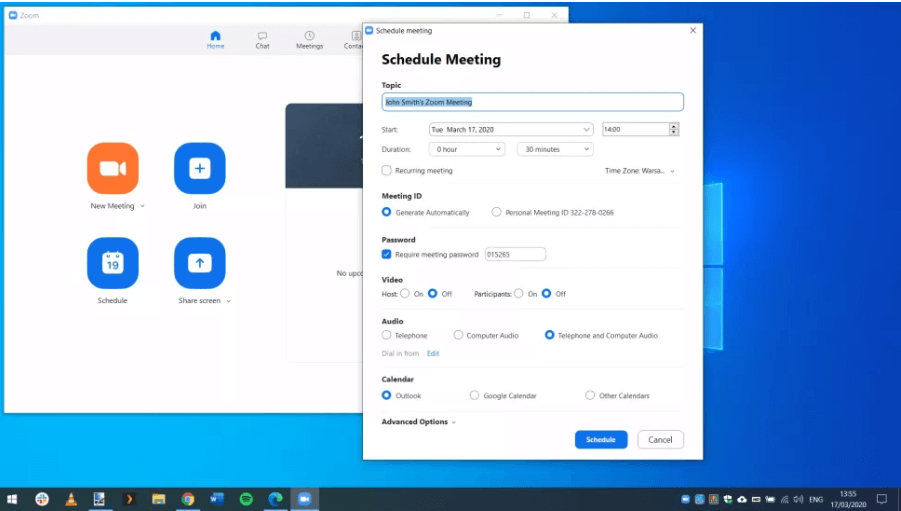
Dopo aver completato con successo il download e la procedura di configurazione, fare clic sul pulsante di accesso per pianificare una riunione. Nella finestra di accesso inserisci le tue credenziali di accesso e clicca sul pulsante “Nuovo incontro” per avviare una videoconferenza.
Il filmato verrà visualizzato sulla tua webcam e ti verrà anche chiesto di controllare il corretto funzionamento di microfoni e altoparlanti. Fare clic sul pulsante di invito per inviare inviti dall'app e iniziare.
5. Pianifica una riunione

Con la migliore app di videoconferenza puoi non solo avviare chiamate ad hoc ma anche programmare varie riunioni future. Per pianificare una riunione, fare clic sul pulsante "Programma" dalla schermata principale. Inserisci la data, l'ora e l'argomento della riunione per scegliere un tipo di calendario che ti aiuterà nell'organizzazione della riunione. Dopo aver inserito tutti i dettagli, fare nuovamente clic sul pulsante Pianifica per bloccare i dettagli della riunione.
Ulteriori informazioni: 11 migliori software gratuiti per videochiamate per PC Windows (2020)
6. Come partecipare a una riunione Zoom
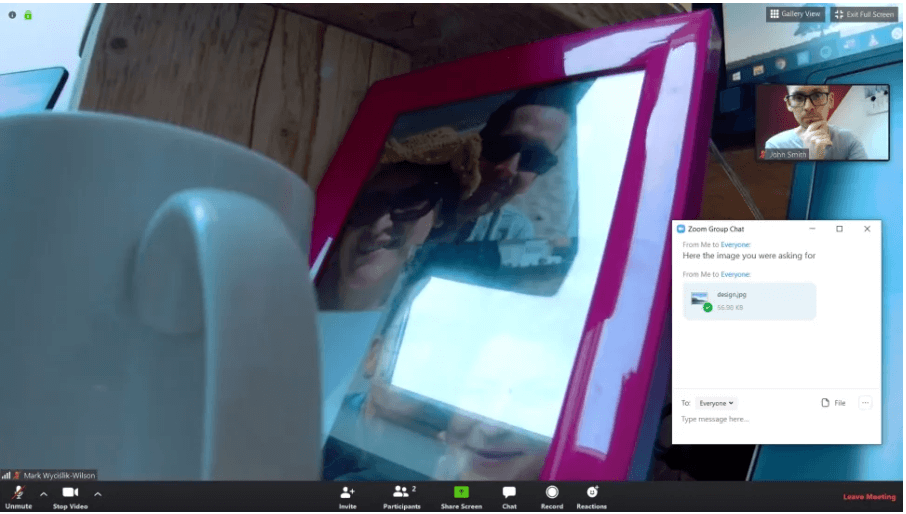
Usa Zoom per tutte le tue esigenze di videoconferenza. Puoi partecipare a più riunioni utilizzando questo incredibile strumento. Esistono diversi modi in cui puoi partecipare e partecipare a una riunione.
Se hai ricevuto un invito alla tua e-mail o calendario, fai clic sul collegamento e il gioco è fatto. Un altro modo è fare clic sul pulsante Unisciti dalla pagina principale. Ora inserisci il nome del link o l'ID riunione condiviso con te.
7. Condivisione di file, chat e reazioni
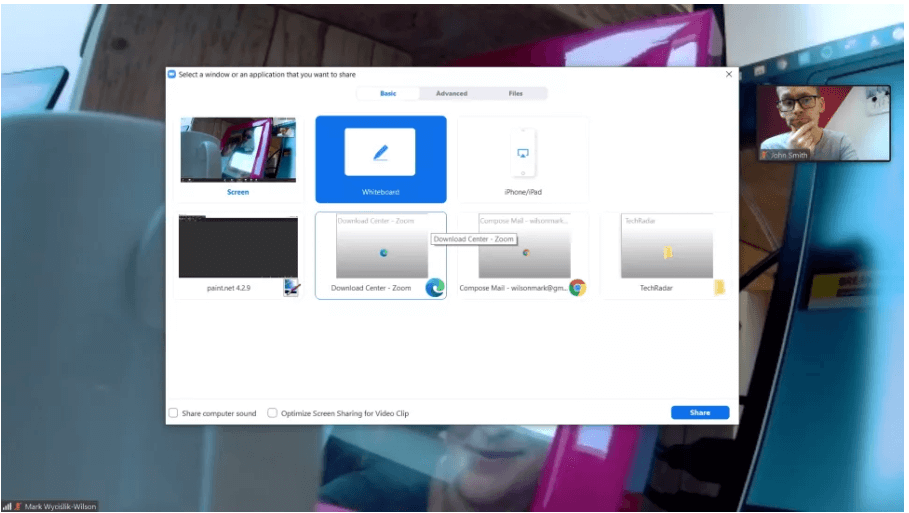
Sì, hai sentito bene, Zoom ti consente di condividere più file utilizzando la sua funzione di chat. Se muovi il mouse sulla finestra del video, vedrai più pulsanti sullo schermo. Inviare
messaggi basati su chat come numeri di telefono puoi fare clic sul pulsante "Chat" . Oltre a questo, l'applicazione ti consente anche di condividere reazioni ed emoji come il pollice in alto con i membri del gruppo.
8. Puoi anche eseguire la registrazione e la condivisione dello schermo
Se stai ospitando la riunione, l'app ti offre la possibilità di registrare il video della sessione della riunione . Puoi farlo facendo clic sul pulsante Registra. Tuttavia, se sei un partecipante, puoi registrare la sessione della riunione con l'autorizzazione dell'organizzatore.
Oltre a questo, la sua funzione di condivisione dello schermo include una serie di potenti funzionalità, puoi aprire una lavagna per scrivere qualcosa che i partecipanti possono vedere, puoi anche condividere una parte dello schermo con altri membri utilizzando l'app.
Pensieri finali
Ci auguriamo che il nostro blog ti abbia dato un'idea chiara dell'app di videoconferenza. Quindi ora che sai come usare Zoom, sfruttalo perfettamente per entrare in contatto con le persone durante il periodo di quarantena.
Usalo per connetterti con i tuoi colleghi, condurre lezioni in aula online e gestire riunioni di conferenza a livello aziendale.
Crediti immagine: Zoom e Zapier
